User Guide - Windows 10
Table Of Contents
- Dobrodošli
- Komponente
- Omrežne povezave
- Povezovanje v brezžično omrežje
- Uporaba kontrolnikov za brezžično povezavo
- Povezava v omrežje WLAN
- Uporaba modula HP Mobile Broadband (samo pri nekaterih izdelkih)
- Uporaba storitve HP Mobile Connect (samo pri nekaterih izdelkih)
- Uporaba sistema GPS (samo pri nekaterih izdelkih)
- Uporaba brezžičnih naprav Bluetooth (samo pri nekaterih izdelkih)
- Vzpostavljanje povezave z žičnim omrežjem
- Povezovanje v brezžično omrežje
- Krmarjenje po zaslonu
- Zabavne funkcije
- Uporaba spletne kamere (samo pri nekaterih izdelkih)
- Uporaba zvoka
- Uporaba videa
- Priključitev video naprav s kablom VGA (samo pri nekaterih izdelkih)
- Priključitev video naprav s kablom HDMI (samo pri nekaterih izdelkih)
- DisplayPort (samo pri nekaterih izdelkih)
- Odkrivanje in priključitev žičnih zaslonov prek MultiStream Transport
- Odkrivanje brezžičnih zaslonov, združljivih s tehnologijo Miracast, in povezovanje z njimi (samo pri ...
- Odkrivanje zaslonov, skladnih s tehnologijo Intel WiDi, in povezovanje z njimi (samo pri nekaterih i ...
- Upravljanje porabe
- Zaustavitev (izklop) računalnika
- Nastavljanje možnosti porabe energije
- Uporaba stanj za varčevanje z energijo
- Uporaba napajanja iz akumulatorja
- Iskanje dodatnih informacij o akumulatorju
- Uporaba funkcije Preverjanje akumulatorja HP
- Prikaz preostale napolnjenosti akumulatorja
- Maksimiziranje časa praznjenja akumulatorja
- Upravljanje stanj praznega akumulatorja
- Odstranjevanje akumulatorja
- Ohranjanje zmogljivosti akumulatorja
- Hranjenje akumulatorja
- Odlaganje akumulatorja
- Menjava akumulatorja
- Uporaba zunanjega napajanja iz omrežja
- Varnost
- Zaščita računalnika
- Uporaba gesel
- Uporaba protivirusne programske opreme
- Uporaba programske opreme požarnega zidu
- Namestitev pomembnih varnostnih posodobitev
- Uporaba programa HP Client Security (samo pri nekaterih izdelkih)
- Uporaba programa HP Touchpoint Manager (samo pri nekaterih izdelkih)
- Nameščanje dodatnega varnostnega kabla (samo pri nekaterih izdelkih)
- Uporaba bralnika prstnih odtisov (samo pri nekaterih izdelkih)
- Vzdrževanje
- Varnostno kopiranje in obnavljanje
- Computer Setup (BIOS), TPM in HP Sure Start
- HP PC Hardware Diagnostics (UEFI)
- Specifikacije
- Elektrostatična razelektritev
- Dostopnost
- Stvarno kazalo
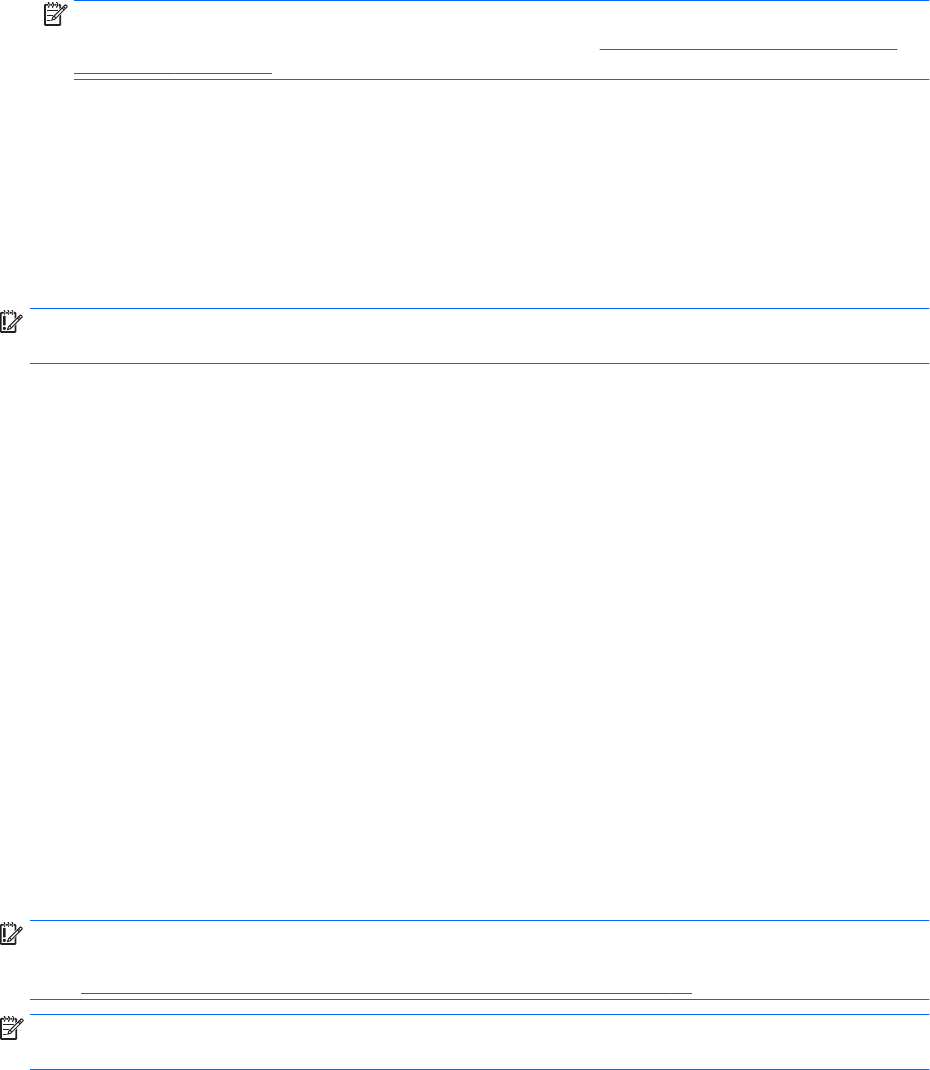
1. Če je možno, varnostno kopirajte vse osebne datoteke.
2. Vstavite medij HP Recovery in znova zaženite računalnik.
OPOMBA: Če se pri vnovičnem zagonu računalnika program HP Recovery Manager ne zažene
samodejno, spremenite zagonsko zaporedje računalnika. Glejte Spreminjanje zagonskega zaporedja
računalnika na strani 65.
3. Sledite navodilom na zaslonu.
Spreminjanje zagonskega zaporedja računalnika
Če se pri zagonu računalnika program HP Recovery Manager ne zažene samodejno, lahko spremenite
zagonsko zaporedje, torej vrstni red naprav, ki so navedene v BIOS-u, v katerih računalnik išče zagonske
informacije. Izberete lahko optični pogon ali pogon USB.
Spreminjanje zagonskega zaporedja:
POMEMBNO: Pri tabličnem računalniku, ki ima snemljivo tipkovnico, to priključite v priključek za združitev
tipkovnice, še preden začnete z izvajanjem teh korakov.
1. Vstavite medij HP Recovery.
2. Dostopite do BIOS-a:
Za računalnike ali tablične računalnike s tipkovnicami:
▲
Vklopite ali znova zaženite računalnik ali tablični računalnik, na kratko pritisnite esc, nato pa še f9,
da se odprejo zagonske možnosti.
Za tablične računalnike brez tipkovnic:
▲
Vklopite ali znova zaženite tablični računalnik, na kratko pridržite gumb za zmanjšanje glasnosti,
nato pa izberite f9.
– ali –
Vklopite ali znova zaženite tablični računalnik, na kratko pridržite tipko Windows, nato pa izberite
f9.
3. Izberite optični pogon ali bliskovni pogon USB, s katerega želite zagnati računalnik.
4. Sledite navodilom na zaslonu.
Odstranitev particije HP Recovery (samo pri nekaterih izdelkih)
HP Recovery Manager omogoča, da odstranite particijo HP Recovery in tako sprostite prostor na trdem disku.
POMEMBNO: Potem ko odstranite particijo HP Recovery, z nje ni več mogoče izvesti obnovitve sistema ali
ustvariti obnovitvenega medija HP. Preden odstranite obnovitveno particijo, ustvarite medij HP Recovery;
glejte Ustvarjanje medijev HP Recovery (samo pri nekaterih izdelkih) na strani 61.
OPOMBA: Možnost Remove Recovery Partition (Odstranite obnovitveno particijo) je na voljo samo v
izdelkih, ki podpirajo to funkcijo.
Particijo HP Recovery odstranite po tem postopku:
1. V iskalno polje v opravilni vrstici vnesite obnovitev, nato pa izberite program HP Recovery Manager.
2. Izberite Remove Recovery Partition (Odstranite obnovitveno particijo) in za nadaljevanje sledite
navodilom na zaslonu.
Obnovitev in povrnitev 65










